Vimeo'da Ses Yok Sorunu Nasıl Düzeltilir: 3 Kanıtlanmış Yöntem [Eksiksiz Kılavuz]
Vimeo'da video izlemeye çalışıyorsanız ancak ses yoksa, yalnız değilsiniz. Birçok kullanıcı bu sorunla karşılaşıyor ve bu sorun tarayıcı sorunları, cihaz ayarları veya hatta videonun kendisi gibi farklı nedenlerle ortaya çıkabiliyor. İyi haber şu ki, bu sorun genellikle birkaç basit adımla çözülebiliyor. Bu makalede, sorunu çözmek için deneyebileceğiniz 3 hızlı yöntemi ele alacağız. Vimeo'da ses yok Sorunun nedenlerini ve bazı yaygın nedenlerini açıklayarak, neden ortaya çıktığını ve bir dahaki sefere nasıl önleyeceğinizi öğrenebilirsiniz.
Doğru yöntemle bu sorunu kolayca çözebilirsiniz. Bu sorunu çözmek için büyük bir adım atmaya hazırsanız, her şeyi öğrenmek için okumaya devam edin.
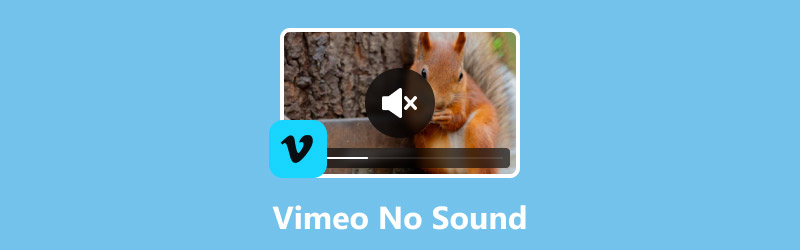
- REHBER LİSTESİ
- Bölüm 1. Vimeo Videolarında Neden Ses Yok?
- Bölüm 2. Vimeo Videolarında Ses Yok Sorunu Nasıl Düzeltilir [Tek Tıkla]
- Bölüm 4. Vimeo'da SSS Ses Yok
Bölüm 1. Vimeo Videolarında Neden Ses Yok?
Vimeo, esas olarak yüksek kaliteli videoları paylaşmak, yayınlamak ve barındırmak için kullanılan bir çevrimiçi video platformudur. Genel olarak güvenilir olsa da, bazı kullanıcılar videoların sessiz oynatılması veya Vimeo'da ses sorunu gibi sorunlarla karşılaşmıştır. Bu sorunun Vimeo'da ortaya çıkmasının birçok olası nedeni vardır.
Vimeo videolarında ses olmamasının nedenleri şunlardır:
Bu nedenler 3 kategoriye ayrılmıştır: tarayıcıyla ilgili sorunlar, cihaza özgü sorunlar ve video dosyası veya yükleme sorunları. Bunun nedeni, çoğu ses hatasının genellikle bu üçünden, Vimeo'yu izlemek için kullandığınız platformdan, cihaz ayarlarından veya yüklenen videodan kaynaklanmasıdır.
Tarayıcıyla İlgili Sorunlar:
Güncel Olmayan Tarayıcı: Tarayıcınız bir süredir güncellenmediyse, Vimeo'nun kullandığı en son ses ve video özelliklerini desteklemiyor olabilir. Bu durum, sesin kısık olması, bozuk oynatılması veya hiç ses duyulmaması gibi sorunlara yol açabilir.
Tarayıcı Uzantıları Ses Çalma İşlemine Müdahale Ediyor: Reklam engelleyiciler veya gizlilik uzantıları gibi eklentiler, Vimeo'nun sesi yükleme biçimini bozarak sesin kısık veya eksik olmasına yol açabilir.
Cihaza Özgü Sorunlar:
Cihazda Yanlış Ses Ayarları: Sessiz hoparlörler, çok düşük ses seviyesi veya hoparlör yerine kulaklık gibi yanlış çıkış aygıtı Vimeo'da ses yok sorununu tetikler.
Güncel Olmayan Ses Sürücüleri: Eski veya uyumsuz ses sürücüleri cihazınızın Vimeo sesini doğru şekilde işlemesini engelleyebilir.
Video Dosyası veya Yükleme Sorunları:
Video Dosyaları Bozuk: Yükleme sırasında bir video dosyası hasar görürse veya bozulursa, ses parçası hiç oynatılamayabilir.
Hatalı Video Kodlaması: Desteklenmeyen veya uyumsuz ayarlarla kodlanan videolar Vimeo'da ses sorununa yol açabilir.
Bölüm 2. Vimeo Videolarında Ses Yok Sorunu Nasıl Düzeltilir [Tek Tıkla]
Vimeo'da ses sorunuyla başa çıkmanın en kolay yollarından biri video onarım aracı kullanmaktır. Bir video onarım aracı, çeşitli video ve ses sorunlarını gidermeye yardımcı olur ve bugün kullanabileceğiniz en iyi araçlardan biri de ArkThinker Video Onarımı.
Bu video onarım aracı, bozuk veya hasarlı MOV dosyalarını ve diğer popüler formatları hızlı ve etkili bir şekilde geri yüklemek için tasarlanmıştır. MP4, AVI, MKV ve 3GP. Vimeo'da ses sorunu video dosyası bozuk olduğu için ortaya çıkıyorsa, ArkThinker Video Repair doğru tercihtir. Ayrıca, kullanıcılar örnek video yükleme seçeneği de dahil olmak üzere gelişmiş onarım teknolojisinden yararlanarak dosya yapısını doğru bir şekilde yeniden oluşturabilir ve hem video hem de ses kalitesini kurtarabilirler.
Ana Özellikler:
• Sadece MOV değil, aynı zamanda MP4, 3GP ve diğer popüler formatları da destekler.
• Diğer video onarım araçlarına göre videoları 3 kata kadar daha hızlı onarır.
• Doğru ve kusursuz restorasyon için yapay zeka teknolojisini entegre eder.
• Bozuk video dosyalarını düzeltmede % başarı oranı.
• Bozuk veya hasarlı cihazlardaki dosyaları geri yükler.
• Onarılan videoların kaydedilmeden önce önizlenmesine olanak tanır.
• Windows ve macOS ile uyumludur.
• Şifreleme ve veri toplama olmadan gizliliği ve güvenliği sağlar.
ArkThinker Video Onarımının Nasıl Kullanılacağına İlişkin Adımlar:
Öncelikle aracı bilgisayarınıza indirip kurmanız gerekiyor. Bu yazılım aracının hem Windows hem de macOS'ta mevcut olduğunu unutmayın.
Aracı kurduktan sonra başlatın ve örnek videoyu yüklemek için ekranınızın sağ tarafına tıklayın. Bu arada, düzeltmek istediğiniz bozuk video dosyasını yüklemek için ekranınızın sol tarafına tıklayın.
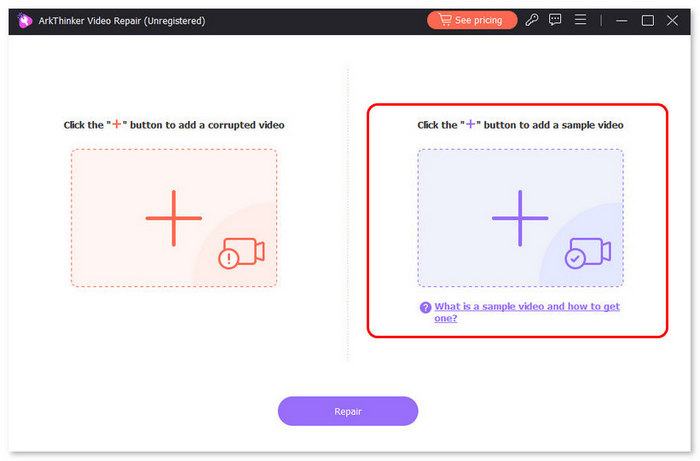
Not: Örnek videonun biçimi, düzeltmek istediğiniz bozuk videonun biçimiyle aynı olmalıdır. Ardından, Tamirat düğme.
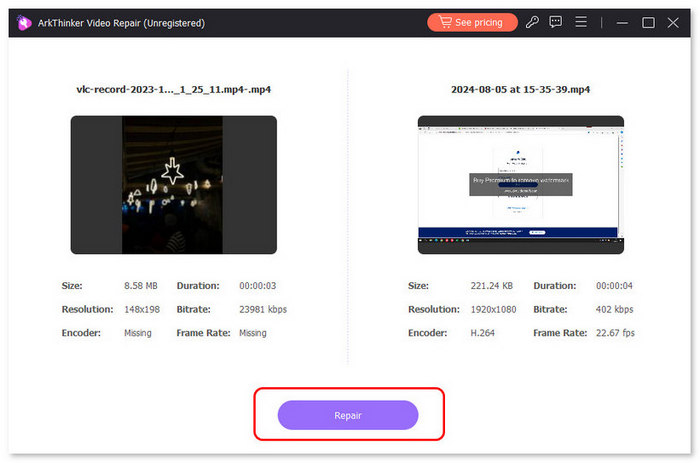
Video düzeltildikten sonra, Ön izleme Onarılan videoyu önizlemek için düğmesine tıklayın. Ardından, Kaydetmek ihraç etmek.
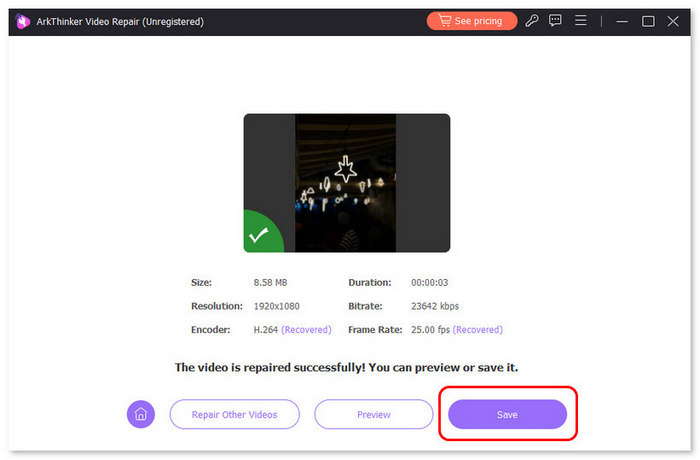
Yukarıda belirtilenlerin yanı sıra, bu video onarım aracının öne çıkan özelliklerinden biri de temiz ve yeni başlayanlar için uygun arayüzüdür. Bu, onarım sürecini kolaylaştırır. Son olarak, kullanıcılar onarılan video dosyalarını önizleyebilir ve böylece videoları kaydetmeden önce inceleyebilirler.
Bölüm 3. Vimeo Videolarında Ses Yok Sorunu Nasıl Düzeltilir [Geleneksel Yöntemler]
Bu arada, bu sorunu gidermek için manuel sorun gidermeyi tercih ediyorsanız, yine de deneyebileceğiniz yöntemler var.
Yöntem 1: İnternet Bağlantınızı Kontrol Edin
Video ve sesle ilgili sorunların ortaya çıkmasına neden olan en yaygın hatalardan biri, internet bağlantısının istikrarlı olmamasıdır. Vimeo'nun hem video hem de ses parçalarını düzgün bir şekilde yüklemesini sağlamak için güçlü ve istikrarlı bir bağlantı hayati önem taşır. Bağlantı zayıf olduğunda veya sürekli koptuğunda, ses kesilebilir, gecikebilir veya tamamen yüklenemeyebilir.
Öncelikle web tarayıcınızda, aşağıdaki gibi bir internet hızı web sitesi arayın: Ookla tarafından yapılan hız testi.
Daha sonra web sitesini ziyaret edin ve tıklayın Gitmek İnternet hızınızı kontrol etmeye başlamak için butona tıklayın.
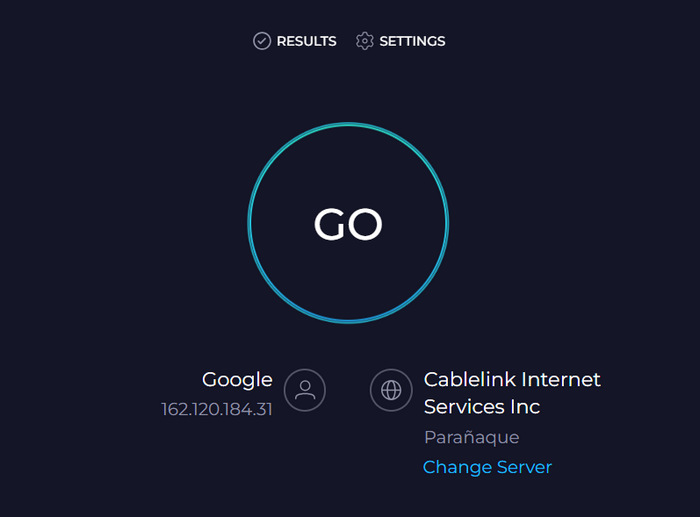
İnternet hızınızı kontrol etmeyi bitirdiğinizde, sorunun devam edip etmediğini kontrol etmek için Vimeo'nuzu yenileyip videoyu tekrar oynatmayı deneyin.
Yöntem 2: Tarayıcı Önbellek Verilerinizi Temizleyin
İnternetiniz stabilse ve Vimeo'da ses sorunu devam ediyorsa, tarayıcınızın önbellek verilerini temizlemek bu sorunu çözebilir. Bunun için aşağıdaki adımları izleyin:
Google Chrome:
Chrome'unuzda, ekranınızın sağ üst köşesindeki üç noktaya tıklayın ve oradan şunu seçin: Tarama Verilerini Sil.
Şimdi kontrol edin Önbelleğe alınmış görüntü ve dosyalar seçeneğine tıklayın ve ardından Tarama Verilerini Temizle.
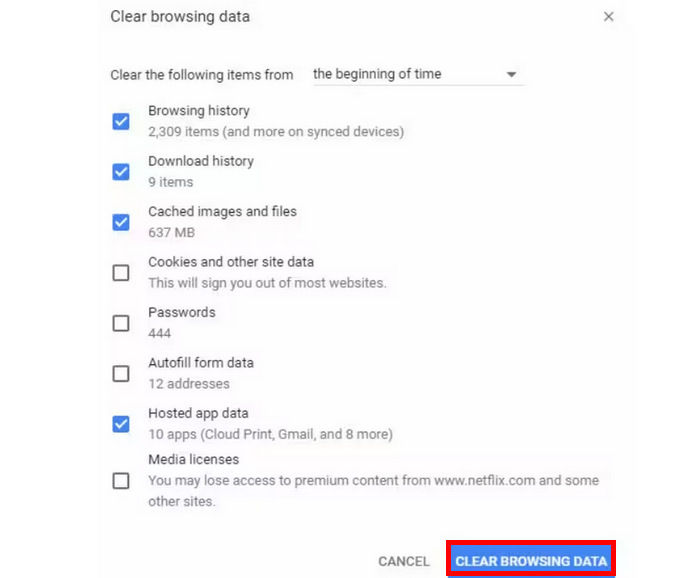
Safari:
Safari'nizde Tercihler'e tıklayın ve Gelişmiş sekmesini seçin. Buradan, Menü çubuğunda Geliştirme menüsünü göster.
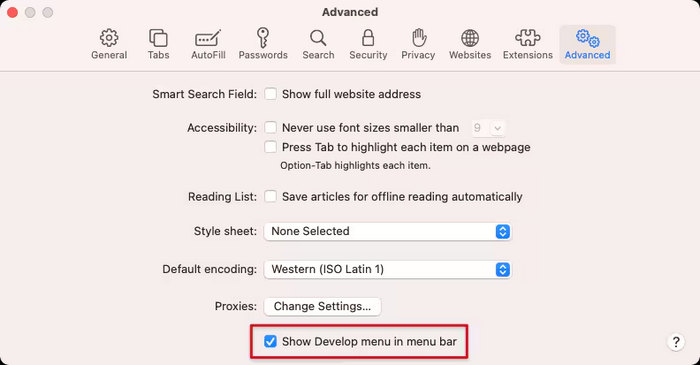
Şimdi şuraya gidin: Geliştirmek Menü ve seç Boş Önbellekler Buradan.
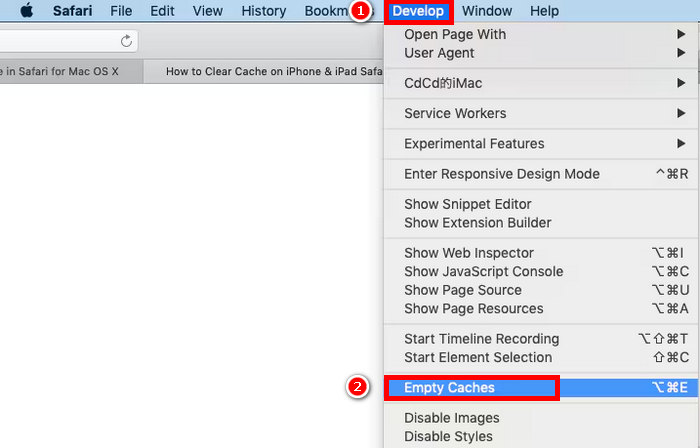
Tekrar belirtelim, tarayıcınızın önbellek verilerini temizlemeyi bitirdiyseniz, cihazınızı yeniden başlatın veya yalnızca tarayıcınızı yeniden başlatın ve videoyu Vimeo'da oynatmayı deneyin.
Yöntem 3: Video Dosyasını Vimeo'ya Yeniden Yükleme
Örneğin, Vimeo'daki ses sorunu bozuk bir video dosyasından kaynaklanıyorsa, video onarım aracını kullanarak onarmayı bitirdiğinizde, dosyayı tekrar yüklemeniz yeterli olacaktır.
Vimeo hesabınıza giriş yapın.
Daha sonra sesi olmayan videoyu bulup silin.
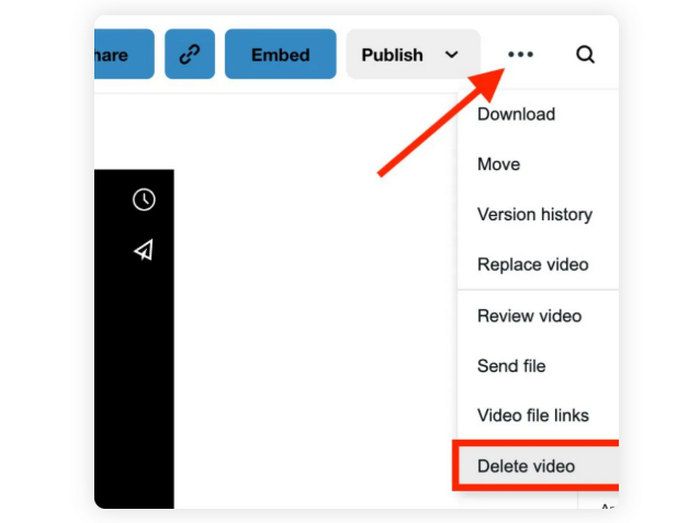
Onarılan dosyayı tekrar yükleyin.
Uç: Daha fazla bilgi edinmek için buraya tıklayın YouTube'da ses yok İlginizi çekerse videoyu izleyebilirsiniz.
Bölüm 4. Vimeo'da SSS Ses Yok
Vimeo tüm ses formatlarını destekliyor mu?
Hayır. Vimeo, MP3, M4P, WMA, ADTS, OGG, WAV ve M4A dahil olmak üzere sınırlı sayıda ses formatını destekler. Videonuz desteklenmeyen bir format kullanıyorsa, sesin düzgün oynatılmayabileceğini ve bu durumun Vimeo'da ses sorunlarına yol açabileceğini unutmayın.
Diğer sitelerde ses varken Vimeo'da neden ses yok?
Ses diğer sitelerde çalışıyor ancak Vimeo'da çalışmıyorsa, sorun muhtemelen Vimeo'ya özgüdür. Bu durum, videonun yüklenme biçiminden, tarayıcı uyumsuzluğundan veya Vimeo platformundaki geçici sorunlardan kaynaklanıyor olabilir.
Reklam engelleyiciler gibi eklentiler Vimeo ses sorunlarına neden olabilir mi?
Evet. Bazı eklentiler Vimeo'da sesin nasıl yüklendiğini etkiler. Bu nedenle, Vimeo'da ses sorunu yaşıyorsanız, tarayıcınızdaki reklam engelleyicileri devre dışı bırakmayı düşünebilirsiniz.
Çözüm
Bozuk MTS dosyalarını düzeltmek zor olmak zorunda değil. Doğru MTS video onarım aracı ArkThinker veya Wondershare Repairit gibi araçlarla, videolarınızı yalnızca birkaç tıklamayla hayata döndürebilirsiniz. Bu makalede paylaşılan ipuçlarını izleyerek, ileride oluşabilecek dosya hasarlarını da önleyebilirsiniz. Videolarınızın tamamen silinmesini beklemeyin, bu araçları hemen inceleyin ve MTS video dosyalarınızı ne kadar kolay onarıp koruyabileceğinizi görün.
Bu yazı hakkında ne düşünüyorsunuz? Bu gönderiyi derecelendirmek için tıklayın.
Harika
Değerlendirme: 4.8 / 5 (dayalı 490 oylar)


